Ftp不显示文件夹形式怎样办_处理Ftp不显示文件夹形式的办法
软件是一系列按照特定顺序组织的计算机数据和指令的集合。一般来讲软件被划分为编程语言、系统软件、应用软件和介于这两者之间的中间件。硬件是“计算机硬件”的简称。与“软件”相对,电子计算机系统中所有实体部件和设备的统称。
解决Ftp不显示文件夹形式的方法
时间:2017-09-14 13:30作者:Blank来源:本站整理人气:1999我要评论(0)
FTP我们一般使用在局域网共享文件夹中,很多用户反映在使用这个服务传输文件夹的时候发现无法找到需要上传的文件夹,即使是在我的电脑中提前复制或是使用移动按钮也不能将它拖入到共享文件夹中去。遇到这样的情况我们该怎样才能解决呢?小编有一个很简单的方法,不需要下载软件,只要将电脑中ftp地址打开方式进行更改就能顺利的找到文件夹了!还没有解决这个故障的朋友快来看看吧!
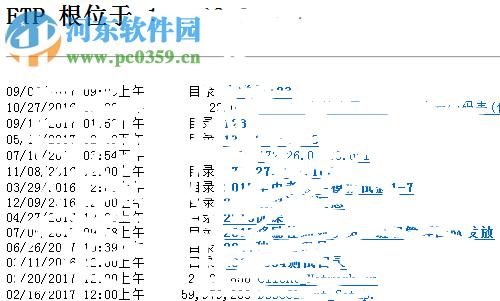
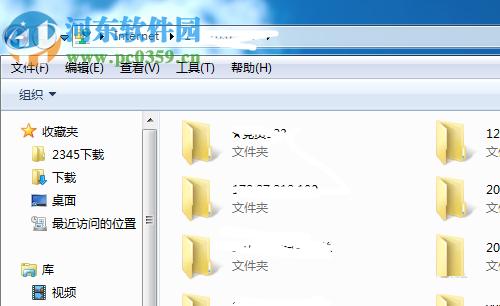
操作方法:
1、如下图所示,在ftp中上传文件的时候是无法找到文件夹的!在这种情况下大家也不必去尝试别的软件了,可以使用下面的操作进行上传:
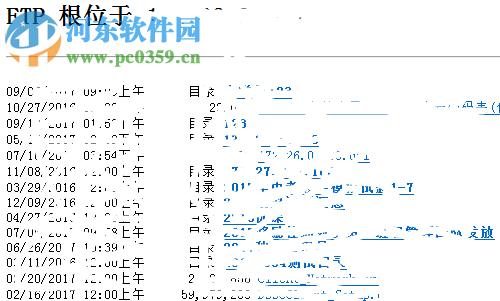
2、进入电脑系统之后,在桌面上找到“计算机”图标。双击进入这个界面!

3、接着在程序主界面中可以找到地址的输入栏!这个输入栏可以直接将需要上传的文件或是某一文件夹打开。
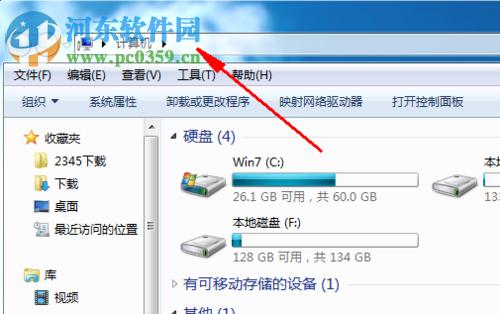
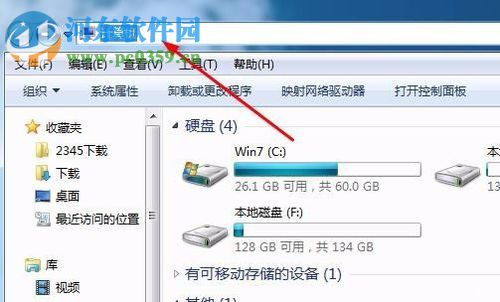
4、单击这个地址栏之后是可以进行更改的,此时只需要我们将需要上传文件的ftp地址!
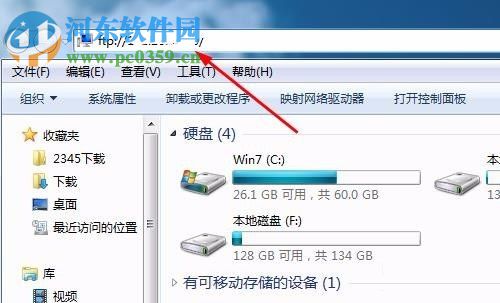
5、输入好并确认无误之后,使用回车键之后我们就可以在该界面中找到文件夹了!找到文件夹就可以开始进行ftp的上传了,是不是很简单呢?
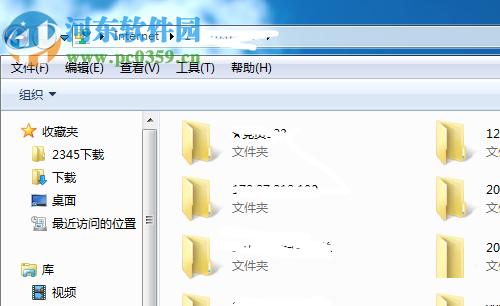
怎么样?小编这个方法是不是很快就解决了这个问题,若是你在遇到这个故障时无法处理,不妨试试小编的教程。在关于局域网共享方面还有很多的使用小技巧,感兴趣的话可以关注河东软件园喔,小编会经常更新相关文章的。
硬件是实在的,有模有样的。软件是程序性的。是一系列的指令。有了软件,硬件才会实现更丰富的功能。
……